win8.1系统注册表被禁用解决办法
- 时间:2015年04月01日 16:34:35 来源:魔法猪系统重装大师官网 人气:10256
有win8.1用户反映在下载系统后win8.1注册表被禁用了,win8.1注册表打不开。那么win8.1系统注册表被禁用解决办法是怎样的呢?下面小编就来跟大家介绍win8.1系统注册表被禁用解决办法。
windows操作系统里面一项最重要的功能就是注册表,这是系统最关键的核心数据库,里面存储着有关系统和程序很重要的信息,在我们使用的时候可能需要对注册表一些项值进行修改。当然也有不少的用户都反应,说win8.1系统下载之后注册表被禁用了,怎么也打不开,一般这样的问题都是注册表被禁用造成的。那么win8.1系统下载之后注册表被禁用打不开该如何解决呢?下面就来详细的看看操作步骤吧。
1、打开系统之后,点击组合键win+r将运行窗口打开,然后在里面输入regedit等字符,再单击“确定”按钮,然后就把打开注册表编辑器打开了,这时候会发现注册表被禁用的提示信息;
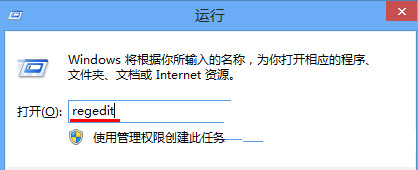
2、在桌面空白的地方单击鼠标右键,弹出很多的选项,然后就新建一个文本文档;
3、接着将下面的代码复制到上面新建的文本文档里面,再单击文件另存为;
reg add
“HKEY_CURRENT_USER\Software\Microsoft\Windows\CurrentVersion\Policies\System” /v DisableRegistryTools /t reg_dword /d 00000000 /f
start regedit
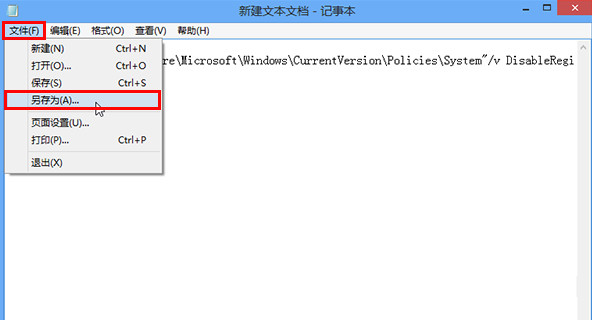
4、另存为窗口弹出来之后,先单击桌面上的空白地方,然后文件名填写为解除注册表被禁用.reg,然后把保存类型修改成所有文件格式,直接进行“保存”就可以了;
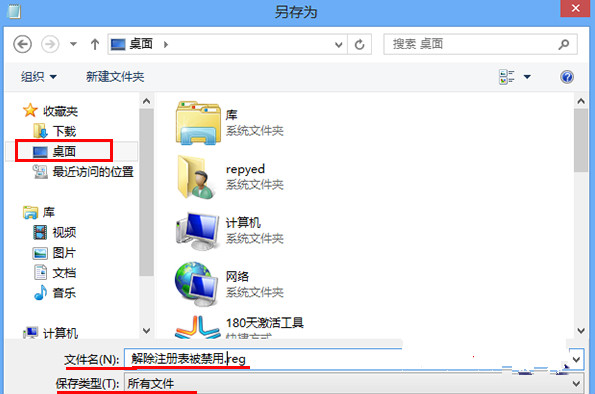
5、最后再双击桌面刚才设置的解除注册表被禁用文件,接着就会弹出一个窗口,直接单击“是”将其导进去注册表里面就行了,这样一来注册表就算是解锁了。










